CAD文件的纸布局和打印设置
CAD的布局导出和打印指南
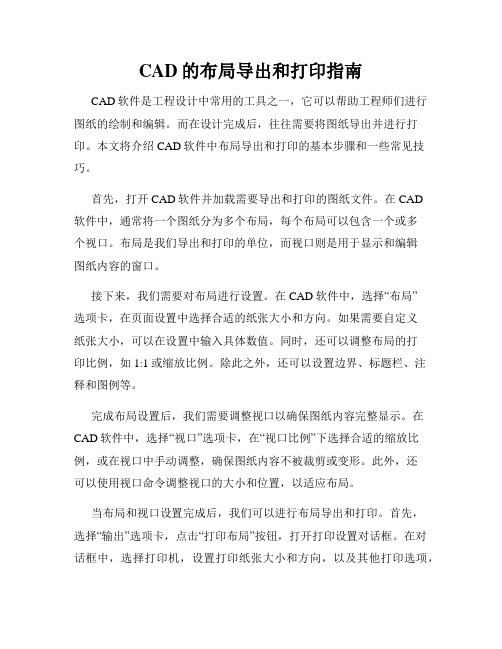
CAD的布局导出和打印指南CAD软件是工程设计中常用的工具之一,它可以帮助工程师们进行图纸的绘制和编辑。
而在设计完成后,往往需要将图纸导出并进行打印。
本文将介绍CAD软件中布局导出和打印的基本步骤和一些常见技巧。
首先,打开CAD软件并加载需要导出和打印的图纸文件。
在CAD软件中,通常将一个图纸分为多个布局,每个布局可以包含一个或多个视口。
布局是我们导出和打印的单位,而视口则是用于显示和编辑图纸内容的窗口。
接下来,我们需要对布局进行设置。
在CAD软件中,选择“布局”选项卡,在页面设置中选择合适的纸张大小和方向。
如果需要自定义纸张大小,可以在设置中输入具体数值。
同时,还可以调整布局的打印比例,如1:1或缩放比例。
除此之外,还可以设置边界、标题栏、注释和图例等。
完成布局设置后,我们需要调整视口以确保图纸内容完整显示。
在CAD软件中,选择“视口”选项卡,在“视口比例”下选择合适的缩放比例,或在视口中手动调整,确保图纸内容不被裁剪或变形。
此外,还可以使用视口命令调整视口的大小和位置,以适应布局。
当布局和视口设置完成后,我们可以进行布局导出和打印。
首先,选择“输出”选项卡,点击“打印布局”按钮,打开打印设置对话框。
在对话框中,选择打印机,设置打印纸张大小和方向,以及其他打印选项,如打印颜色、线条宽度和打印范围等。
同时,可以预览打印效果,并对需要打印的布局进行选择。
在打印设置完成后,点击“打印”按钮,即可开始打印布局。
此时,CAD软件将会将布局内容发送给打印机,并进行打印。
打印时需要注意,确保打印机正常连接和纸张充足,并及时清理打印机打印头以避免卡纸或打印质量不佳的问题。
除了直接打印,CAD软件还提供了导出为其他格式的功能。
在打印设置对话框中,选择“打印到文件”选项,并选择合适的输出格式,如PDF、DWF或图片格式等。
导出为PDF格式时,可以选择输出质量、保留图层信息等选项,以便于与他人共享或存档。
导出为其他格式时,可以选择合适的输出分辨率和颜色模式。
电气CAD绘中的纸和打印设置

电气CAD绘中的纸和打印设置在电气CAD绘图中,纸张设置和打印设置是非常重要的步骤,它们直接影响到绘图的质量和效果。
本文将从纸张的选择和设置以及打印设置的优化等方面进行论述,以帮助读者更好地完成电气CAD绘图工作。
一、纸张的选择和设置1. 纸张选择在进行电气CAD绘图时,应根据绘图的需求选择合适的纸张。
常用的纸张类型有A4、A3、A2、A1和A0等,根据图纸的大小和绘图的复杂程度来选择纸张的尺寸。
一般情况下,A4纸足够满足日常绘图需求,而对于较大的项目或需要详细绘制的图纸,可以选择更大尺寸的纸张。
2. 纸张设置在进行电气CAD绘图时,需要根据纸张的尺寸来设置绘图区域。
进入CAD软件后,可以通过“页面设置”或“打印设置”等选项来设置纸张的大小和绘图区域。
确保选择的纸张大小与实际使用的纸张尺寸相匹配,以便后续的绘图操作。
二、打印设置的优化1. 打印机选择在进行电气CAD绘图的打印时,正确选择打印机也是非常重要的一步。
应根据绘图的要求选择合适的打印机型号,并确保打印机驱动程序已正确安装。
对于较为复杂的图纸,可以选择支持较高分辨率的打印机,以获得更清晰的打印效果。
2. 打印设置在进行电气CAD绘图的打印设置时,可以进行以下优化操作:a. 线条粗细设置:根据绘图的需要设置线条的粗细,使打印出的图纸具有更好的清晰度和可读性。
b. 颜色设置:可以根据需要选择将图纸以黑白或者彩色的方式打印出来。
对于一些需要强调的部分,可以使用不同的颜色进行突出显示。
c. 图纸缩放设置:可以根据绘图的大小和打印纸张的尺寸进行缩放设置,以保证图纸完整打印在纸张上,并避免打印过大或过小的问题。
d. 页面边距设置:合理设置页面边距,以保证图纸的边缘不会被裁剪或遮挡,同时也为将来的装订或存档留有足够的边距。
综上所述,在进行电气CAD绘图中,正确选择纸张并进行适当的设置非常重要。
通过选择合适的纸张类型和尺寸,并优化打印设置,可以保证绘图质量和效果,提高电气CAD绘图的工作效率和准确性。
CAD文件中的纸布局与打印设置
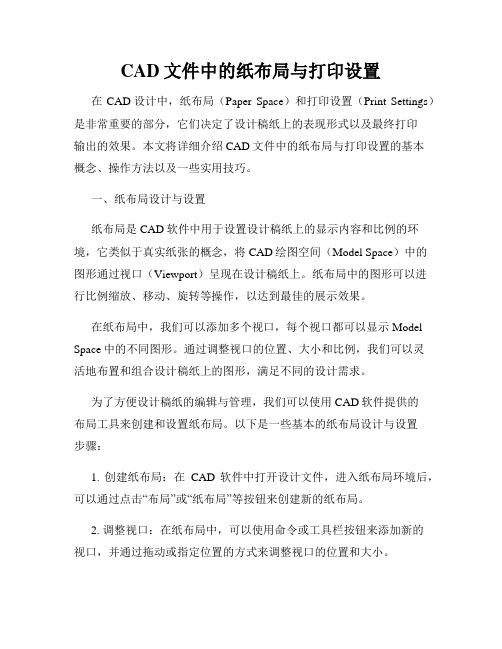
CAD文件中的纸布局与打印设置在CAD设计中,纸布局(Paper Space)和打印设置(Print Settings)是非常重要的部分,它们决定了设计稿纸上的表现形式以及最终打印输出的效果。
本文将详细介绍CAD文件中的纸布局与打印设置的基本概念、操作方法以及一些实用技巧。
一、纸布局设计与设置纸布局是CAD软件中用于设置设计稿纸上的显示内容和比例的环境,它类似于真实纸张的概念,将CAD绘图空间(Model Space)中的图形通过视口(Viewport)呈现在设计稿纸上。
纸布局中的图形可以进行比例缩放、移动、旋转等操作,以达到最佳的展示效果。
在纸布局中,我们可以添加多个视口,每个视口都可以显示Model Space中的不同图形。
通过调整视口的位置、大小和比例,我们可以灵活地布置和组合设计稿纸上的图形,满足不同的设计需求。
为了方便设计稿纸的编辑与管理,我们可以使用CAD软件提供的布局工具来创建和设置纸布局。
以下是一些基本的纸布局设计与设置步骤:1. 创建纸布局:在CAD软件中打开设计文件,进入纸布局环境后,可以通过点击“布局”或“纸布局”等按钮来创建新的纸布局。
2. 调整视口:在纸布局中,可以使用命令或工具栏按钮来添加新的视口,并通过拖动或指定位置的方式来调整视口的位置和大小。
3. 缩放比例:选中视口后,可以通过命令或属性栏来设置视口的比例,使图形在纸上按照指定比例进行显示。
4. 添加导航工具:为了方便图形的编辑和查看,可以在纸布局中添加导航工具,如放大镜、平移工具等,以便更加精确地调整和操作图形。
5. 设置图形属性:纸布局中的图形可以进行调整和编辑,如移动、旋转、缩放等操作,同时也可以设置图形的颜色、线型、填充等属性。
通过以上步骤,我们可以完成纸布局的设计与设置,将CAD绘图空间中的图形以最佳的方式展现在设计稿纸上。
二、打印设置与输出纸布局设置完毕后,我们需要进行打印设置,以确定最终打印输出的效果。
CAD图纸打印的纸张规格与选择方法

CAD图纸打印的纸张规格与选择方法CAD软件是一种广泛应用于工程设计领域的工具,通过CAD软件可以方便地进行图纸的设计、编辑和打印。
在进行图纸打印时,选择合适的纸张规格是非常重要的。
本篇文章将介绍CAD图纸打印的纸张规格及选择方法。
首先,我们需要了解CAD图纸打印常用的纸张规格。
常见的纸张规格有A0、A1、A2、A3和A4等。
其中,A0是最大号的纸张规格,尺寸为841mm×1189mm,适用于较大尺寸的图纸。
A1尺寸为594mm×841mm,适用于中等尺寸的图纸。
A2尺寸为420mm×594mm,适用于较小尺寸的图纸。
A3尺寸为297mm×420mm,适用于较小的图纸。
A4尺寸为210mm×297mm,适用于较小的图纸或文档。
在选择纸张规格时,需要根据图纸的尺寸和需求来确定。
接下来,我们介绍选择纸张规格的方法。
首先,根据图纸的尺寸确定选择的纸张规格。
如果图纸较大,超过了A1的尺寸,那么可以选择A0的纸张规格进行打印。
如果图纸的尺寸较小,可以选择A2或A3的纸张规格。
其次,考虑打印机的纸张支持范围。
不同型号的打印机支持的纸张规格可能会有所不同,需要在打印之前了解打印机的纸张规格限制。
在CAD软件中,可以通过打印设置来选择合适的纸张规格。
除了纸张规格,还需要考虑打印机的打印方向。
一般来说,图纸的竖向打印会更加常见,但有些图纸可能需要横向打印才能完整显示。
在CAD软件中,可以通过打印设置调整打印的方向。
此外,还可以考虑纸张的质量。
对于重要的图纸打印,可以选择较高质量的纸张,以保证打印效果的清晰与持久。
在打印之前,建议先预览打印效果,确保图纸的内容完整显示并符合预期。
调整纸张规格、打印方向和其他打印设置后,可以进行打印。
总结一下,选择合适的纸张规格是CAD图纸打印的重要环节。
根据图纸大小和需求来选择纸张规格,同时考虑打印机的纸张支持范围和打印方向。
在选择纸张时还可以考虑纸张的质量。
cad的布局中怎样进行打印

cad的布局中怎样进行打印打印图纸其实一般都是在cad的模型中,可是我们如果用的是布局也是可以打印的。
其实这个也不算太难,下面就让小编告诉你cad 的布局中怎样进行打印的方法,一起学习吧。
cad的布局中进行打印的方法1、点击下面的“布局”(可以右键点击命名新名称)。
2、右键点击“布局”,选“页面设置管理器”。
3、点击“修改”。
设置:打印机,纸张,图形方向,选用打印样式,等一切需要改变的。
4、调整布局视口大小到合适,点击视口边线,视口四角出现夹点,拖动夹点到合适位置。
5、在布局视口内部双击左键,进入“模型空间”。
在“模型空间”状态下,可以用绘图的所用工具和命令。
拖动图形到适当位置。
适当缩放。
在布局视口外面双击鼠标左键,返回到“图纸空间”。
(也可点击状态栏“模型/图纸”切换工作空间)。
如果对于打印比例没有要求,就可以打印了。
6、精确控制打印比例。
6-1、为了精确控制打印比例,我们先把“视口”设置窗口调出来:鼠标放在工具栏空白处,右键,在弹出菜单条选“ACAD-视口”。
将视口窗拖到适当位置。
6-2、用视口窗设置打印比例。
双击布局图纸内部进入“模型空间”。
在视口窗口点击右面小窗口,选用合适的打印比例。
确定后,打印比例就改变了。
6-3、自定义打印比例。
若软件提供的打印比例不合适,可以自己创建打印比例。
6-4、可以“编辑”“添加”自己希望的比例。
注意1打印单位等于多少图形单位。
7、在一张图纸上可以安排多个打印视口,视口形状,位置,每个视口可以有自己的打印比例。
可以自己绘制视口。
这样出图,同一张图纸上,可打印走总图和的局部大样图。
自定义的布局视口,有什么不同点?视口边线打印否?怎样设置,就不多啰嗦了,自己研究研究吧。
学而时习之不亦乐乎。
CAD中的格式化和打印设置方法

CAD中的格式化和打印设置方法CAD(计算机辅助设计)是一种广泛应用于工程和制图领域的设计软件。
在使用CAD软件进行设计时,格式化和打印设置是非常重要的环节。
本文将为您介绍CAD中的格式化和打印设置方法,帮助您高效地完成设计工作。
首先,让我们从格式化开始。
格式化是指调整图纸的页面大小、边距和比例,以便在纸张上更好地呈现设计。
在CAD中,我们可以通过以下步骤进行格式化设置:1. 打开需要格式化的图纸。
在CAD软件中,选择“文件”菜单,然后点击“打开”选项。
浏览并选择您要设置格式的图纸文件。
2. 进入页面设置。
在菜单中选择“格式”或“布局”选项,然后点击“页面设置”或类似的功能。
这将打开一个页面设置对话框。
3. 设置页面大小。
在页面设置对话框中,您可以选择常用的标准页面大小,如A4、A3、Letter等,或者自定义页面大小。
选择合适的页面大小,并确保其与实际打印纸张一致。
4. 调整边距和打印比例。
在页面设置对话框中,您可以调整边距的大小,以便确保设计内容不会超出纸张的边界。
您还可以设置打印比例,使设计在打印时符合需要。
5. 完成格式化设置。
完成页面大小、边距和比例的调整后,点击对话框中的“确定”按钮,以保存并应用格式化设置。
完成格式化设置后,我们可以继续进行打印设置。
在CAD中,我们可以通过以下步骤进行打印设置:1. 打开打印设置。
在CAD软件中,选择“文件”菜单,然后点击“打印”或“打印设置”选项。
这将打开打印设置对话框。
2. 选择打印机和纸张。
在打印设置对话框中,您可以选择要使用的打印机,并设置纸张的类型和大小。
确保所选纸张类型与您的设计需求相符。
3. 调整打印参数。
在打印设置对话框中,您可以调整打印参数,如打印速度、打印质量等。
根据您的实际需求,选择合适的参数。
4. 预览打印效果。
在打印设置对话框中,您可以点击“预览”按钮,以查看设计在打印时的效果。
这能帮助您确认打印设置是否满足需求。
5. 完成打印设置。
CAD中的分层打印和打印设置教程
CAD中的分层打印和打印设置教程在CAD软件中,分层打印和打印设置是非常重要的功能,能够帮助我们更好地控制打印输出的效果和质量。
本教程将介绍如何在CAD 中进行分层打印和设置打印参数,以满足不同需求。
1. 打开CAD软件并加载需要打印的图纸。
点击菜单栏上的"打印"按钮,或使用快捷键"Ctrl+P"打开打印设置对话框。
2. 在打印设置对话框中,可以选择打印机、打印纸张大小和打印布局。
可以根据需要进行选择和调整。
3. 在打印设置对话框的右侧可以看到"打印样式表"的选项。
点击下拉菜单,选择需要的打印样式表。
打印样式表定义了打印输出时的线型、颜色和线宽等参数。
4. 如果需要更改打印样式表的设置,可以点击"编辑样式表"按钮,进入样式表编辑界面。
在这里,可以添加、删除和修改不同的打印样式表。
5. 打印样式表界面左侧为样式表列表,右侧为选定样式表的属性设置。
在属性设置中,可以调整线型、颜色和线宽等参数。
点击"应用"按钮可以实时预览效果。
6. 在打印设置对话框的下方可以看到"图纸边界"的选项。
可以选择打印整个图纸或是只打印选定的部分。
如果选择打印选定的部分,可以通过点击"设置"按钮进行设置。
7. 点击"设置"按钮后,会弹出"打印区域设置"对话框。
通过选择不同的打印区域模式,可以自由定义打印输出的范围。
可以通过窗口选择、多边形选择或手动选择方式进行定义。
8. 在打印区域设置对话框中,还可以调整图纸的比例和旋转角度。
选择完毕后,点击"确定"即可返回打印设置对话框。
9. 在打印设置对话框的下方还可以看到"其他设置"的选项。
在这里,可以设置页码、图纸方向、打印窗口和图纸比例等参数。
根据实际需求进行选择和调整。
CAD打印排版详细步骤
CAD打印详细步骤打开CAD文件点击标题栏下方的(打印)工具或使用快捷键Ctrl+P选择【打印机名称】:EPS勾选【打印到文件】选择【图纸尺寸】:AI、(894,541)【打印范围】:选择窗口框选要打印的内容若不显示让框选,点击【窗口】后面的【窗口}】,勾选【居中打印】不勾选【布满图纸】输入图纸比例,平立剖为1:200.总平为1:500点击右下角的【更多选项】即由圆包围的小于号,打印样式表选acad点击【打印样式表编辑器】全选所有颜色特性中【颜色】选黑线宽选0.1000毫米,保存并关闭选择图纸方向,预览(一定要预览,防止没有框选到内容,和框选错误)选【继续】若预览后无错误,点击左上方叉即可回到打印页面确定,继续即可。
编辑文件名称,位置和格式,若导入PS选EPS格式,为防止打印错误,可以把打印的内容另存为,方便后期错误后弥补。
第二次打印时,可选择【上次打印】,方便利用上次的设置。
勾选【打印到文件】,点击【窗口)】框选要打印的内容若出现预览内容过小或过大,是比例没有设置好更改比例即可打开PS,新建模板编辑模板尺寸和单位,高宽选毫米分辨率选150 单位像素每厘米,若文件过大保存卡,可以把分辨率设置小一点。
颜色模式选RGB,若选成【灰度】,照片就会变成黑白把文件拖入PS,出现这样的画面点击键盘的enter键,会出现这样的画面点击PS的移动工具可以对导入的内容进行移动,点击右下角的图层,找到导入内容所在的图层,双击目标图层勾选【描边】并选中【描边】像素设置为5,选择【位置】,【位置】不同,线的粗细不一样,可以通过按住Alt加滚动鼠标滚轮进行放大缩小观察完成后,保存,选择保存格式和位置,PSD格式包含图层可以进行多次编辑,若打印出来使用JPG格式即可。
cad标注样式和布局打印出图设置
一、标注样式设置:
打开标注要是管理器——修改1、直线:
2、符号和箭头:
3、文字
4、调整:
5、主单位:
6、换算单位不变。
7、公差不变。
二、布局出图:
1、启动绘图CAD后,点击:布局1——左击选定并删除原有的布局图框。
右击布局1——页面设置管理器——修改。
1.1选择打印机名称——特性——修改标准图纸尺寸(可打印区域)——找到并选定标准图纸——修改——在弹出对话框的上下左右全部改为0——点击下一步直至完成。
1.2选择图纸尺寸。
(1.1图)
1.3打印范围选择布局。
(1.1图)
1.4打印比例选择1:1。
(1.1图)
修改完成后点击确定——关闭。
(1.1图)
2、文件——打开——找到标准图框【要与2、(2)对应】并复制——切换到布局1——
粘贴——选定图框移动(图框左下角几点与布局左下角几点对齐)。
3、视图调整:
(1)视口——选择一个视口绘制到布局中——左击视口然后按Ctrl+1弹出视口特性对话框——找到并选择标准比例或者自定义比例。
(2)在状态托盘栏(CAD最下面一栏)——图纸,此时切换到虚拟模型空间——此时可以利用鼠标滚轮调整图形在视口中的位置。
(3)左键选定视口在任意一个端点可以随意放大或缩小视口的大小。
4、文件——打印预览,满意:文件——打印——打印份数——确定。
不
满意:则需重新修改布局。
CAD中的图纸布局和打印设置
CAD中的图纸布局和打印设置在使用CAD软件进行设计和绘图时,图纸布局和打印设置是非常重要的步骤。
正确的图纸布局可以使设计师更好地展示和呈现设计成果,而准确的打印设置可以确保打印出的图纸符合预期的效果。
本文将简要介绍CAD中的图纸布局和打印设置的一些基本知识和技巧。
一、图纸布局1. 创建布局空间:在CAD软件中,我们可以通过创建布局空间来进行图纸布局。
在命令行中输入“layout”,然后选择创建新布局空间。
创建好的布局空间会显示在布局选项卡上。
2. 设置布局页面尺寸:在创建好的布局空间中,通过右键点击布局选项卡上的布局名称,选择“页面设置管理器”。
在页面设置管理器中,可以设置布局页面的纸张尺寸、打印机、打印样式等。
3. 添加视口:在布局空间中,我们可以通过添加视口来显示模型空间的图形。
在布局空间中,使用命令“MVIEW”或者在绘图工具栏中选择“视口”工具进行视口的添加。
选择合适的视口类型和大小,将其拖动到布局页面上。
4. 调整视口和图纸比例:选中视口后,可以通过右键点击视口并选择“属性”来进行视口的调整。
在属性对话框中,我们可以设置视口的显示比例、图层可见性等。
5. 添加标题栏和标注:在布局页面上添加标题栏和标注可以使图纸更加清晰和规范。
我们可以使用CAD中的文本工具来添加文字标注,也可以使用线段和图形工具来绘制标题栏和图例等。
二、打印设置1. 设置打印区域:在进行打印设置之前,我们需要确定打印区域。
在布局空间中,选择合适的视口并调整好视图,使其包含需要打印的图形。
在打印设置中,选择“打印范围”为“窗口”,然后使用鼠标拖动来选择所需打印的区域。
2. 预览打印效果:在进行实际打印之前,我们可以使用打印预览功能来查看打印效果。
在打印设置中,选择“打印预览”选项,在预览界面中可以查看图纸的布局、颜色、线型等效果。
3. 调整打印设置:在打印设置中,我们可以对打印机、纸张尺寸、打印样式等进行调整。
选择合适的打印机和纸张尺寸,然后在打印样式管理器中选择适合的打印样式(例如,“黑白打印”、“彩色打印”等)。
- 1、下载文档前请自行甄别文档内容的完整性,平台不提供额外的编辑、内容补充、找答案等附加服务。
- 2、"仅部分预览"的文档,不可在线预览部分如存在完整性等问题,可反馈申请退款(可完整预览的文档不适用该条件!)。
- 3、如文档侵犯您的权益,请联系客服反馈,我们会尽快为您处理(人工客服工作时间:9:00-18:30)。
CAD文件的纸布局和打印设置CAD文件是计算机辅助设计软件中常见的文件格式,广泛应用于工程、建筑和制造等领域。
在使用CAD软件创建完毕设计图纸后,我们需要对其进行纸布局和打印设置,以便在实际的纸质图纸上进行查看和交流。
本文将介绍CAD文件的纸布局和打印设置的相关知识,帮助读者正确地设置和打印CAD图纸。
一、纸布局设置
纸布局设置是指在CAD软件中设置图纸在纸张上的大小、比例和方向等参数。
通过正确设置纸布局,可以保证CAD文件在实际打印时的完整性和准确性。
1. 纸张大小
在CAD软件中,我们可以选择常见的纸张大小,如A4、A3、A2等,也可以根据实际需要自定义纸张大小。
选择合适的纸张大小能够更好地展示设计图纸的内容,同时也方便后续的打印操作。
2. 图纸比例
图纸比例是指图纸上的物理尺寸与实际尺寸之间的比例关系。
常见的图纸比例包括1:1、1:50、1:100等,其中1:1表示图纸上的尺寸与实际尺寸一致,1:50表示图纸上的尺寸是实际尺寸的50分之一。
通过设置合适的图纸比例,可以确保打印出来的图纸与实际尺寸一致,便于实际测量和使用。
3. 纸张方向
纸张方向是指图纸在纸张上的方向,通常有纵向和横向两种选择。
选择合适的纸张方向能够更好地展示设计图纸的内容,同时也方便后
续的打印操作。
二、打印设置
打印设置是指在CAD软件中对打印参数进行配置,以便将CAD文
件正确地打印到纸张上。
1. 打印机选择
在进行CAD文件打印之前,需要选择合适的打印机。
打印机的选
择应根据具体需求和实际情况进行,包括纸张大小、打印质量、打印
速度等因素。
确保选择的打印机能够满足打印要求,并具备较高的打
印精度和稳定性。
2. 打印尺寸
在CAD软件中,我们可以根据纸张大小和图纸比例来设置打印尺寸。
通过合理设置打印尺寸,可以确保CAD文件在纸张上的完整显示,避免因尺寸不匹配而导致的图纸缺失或失真问题。
3. 打印布局
在设置打印布局时,可以选择将CAD文件按照原始比例打印在纸
张上,也可以将其缩放或居中打印。
根据实际需求选择合适的打印布局,能够更好地展示CAD文件的内容,并提高打印效果。
4. 打印质量
打印质量是指打印图像的清晰度和颜色还原度等参数。
在设置打印
质量时,可以选择打印机的打印模式、打印分辨率和颜色配置等。
根
据具体要求选择合适的打印质量,可以保证打印出来的图纸清晰可见,颜色还原度高。
5. 打印预览
在进行CAD文件打印之前,建议先进行打印预览,检查打印效果
和纸张布局等是否符合要求。
通过打印预览,可以及时发现和调整打
印设置中的问题,确保打印出来的图纸符合预期。
三、其他注意事项
除了上述纸布局和打印设置外,还需注意以下事项,以确保CAD
文件的打印效果和质量:
1. 图纸边距
在进行纸布局设置时,应合理设置图纸的边距。
较大的图纸边距可
以保证打印出来的图纸不会被裁剪,较小的图纸边距可以节省纸张使
用量。
根据实际需要设置合适的图纸边距。
2. 图层设置
在进行CAD文件的打印之前,应检查图层设置是否正确。
确保需
要打印的图层处于可见状态,不需要打印的图层处于隐藏或关闭状态。
这样可以避免打印出无关图形,提高打印效率和准确性。
3. 文件命名
在保存CAD文件时,建议使用有意义的文件名,以便于后续查找
和识别。
合理命名文件可以方便团队协作和文件管理,减少不必要的
麻烦。
总结:
纸布局和打印设置是CAD文件打印过程中的重要环节。
通过合理
设置纸布局和打印参数,可以确保CAD文件在纸质图纸上的完整性和
准确性,提高图纸的可读性和可用性。
合理的纸布局和打印设置不仅
有助于实际工程和制造的进行,也提高了设计效率和工作质量。
因此,掌握纸布局和打印设置的技巧是CAD软件应用的基本要求之一。
